どうも、近藤です。
突然ですが、店舗せどりをやろうと決めて行き当たりばったりでお店に入ったりしていませんか?
もし、行き当たりばったりの仕入れをしているのであれば効率が良くないので今からやめましょう!

はい、おっしゃる通りです。
店舗せどりもある程度回る店舗を決めてから行動するとスムーズにいきます。そして何より回る店舗を決めておけば「次の店舗でも頑張ろう」という気持ちが生まれます。
そういった意味で日々の行動計画というのは重要というわけです。
でも、「回る店舗をどうやって決めたらいいの?」と思っている。もしくは悩んでいる人もいると思いますので今回は「せどりの仕入れルートを決めるのに欠かせないツール!ロケスマの基本的な使い方」などを含めて解説をしていこうと思います。
目次
ロケスマとは!?
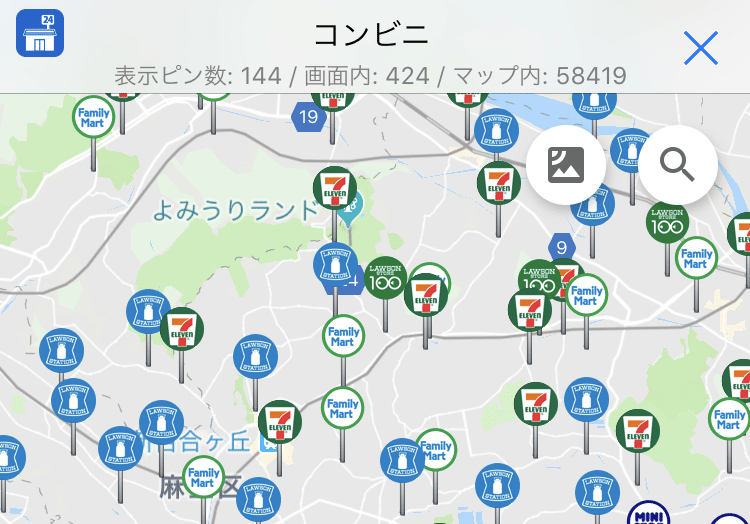
まずは、ロケスマを知らない人もいると思いますので、そこからお伝えしていきます。
簡単にいうと、あなたがいる位置付近にあるコンビニや施設、店舗などを瞬時に検索してくれるツール(アプリ)のことです。
つまり、あなたがコンビニを探したい!と思ったときにロケスマで検索ををすると一番近くのコンビニがどこにあるのかが分かってしまうというわけです。
もちろん、コンビニだけではなく色々な店舗も探すことが可能です。

ロケスマはパソコンでもアプリでも利用可能!
ロケスマの良いところは、見やすいパソコンで仕入れルートを決めたり、出先で新しい仕入れ店舗を見つけたいという使い分けができるところです。
なので、スマホをお持ちであれば必ずロケスマのアプリは入れておきましょう!
せどりの仕入れルートを決めるロケスマの基本的な使い方

1:アプリをダウンロードしたら起動させます。
2:検索窓にブックオフもしくはリサイクルショップと入力をし検索をします。
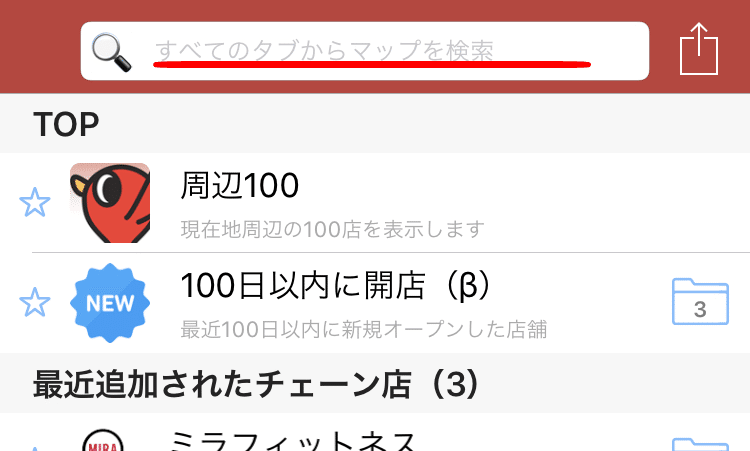
3:ブックオフをタップします。
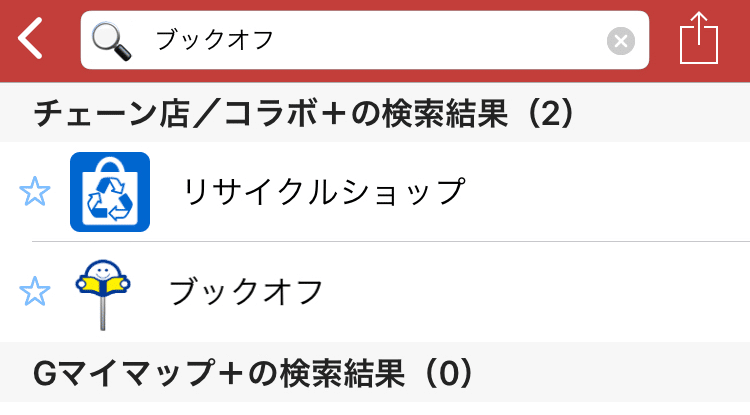
4:ブックオフがある場所にピンが表示されます。
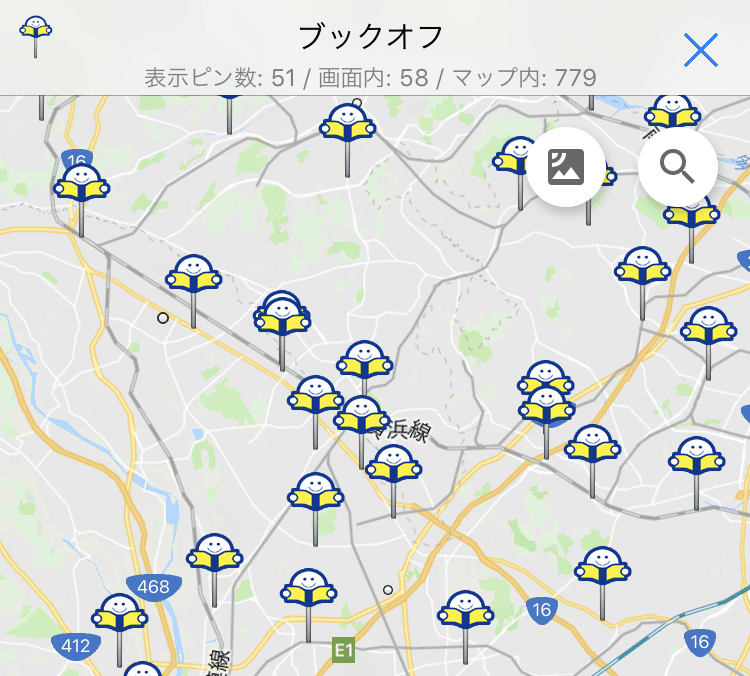
5:行きたい場所のピンをタップすると店舗名などが表示されます。
更に、店舗名のところをタップすると各ブックオフのホームページに飛びます。
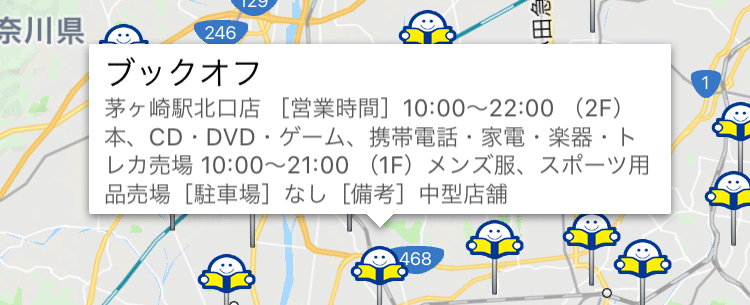
基本的な使い方は以上になります。
結構簡単に検索ができるのでロケスマを使って回るルート決めてみましょう!
目的の店舗が決まったらGoogleマップで仕入れルートを決めていこう!
とは言っても、ロケスマを開きっぱなしで行動計画を立てるのは非効率過ぎますよね。
では、どうすればよいのか!というとGoogleマップを使ってあなただけの仕入れマップを作りましょう!
作り方は難しくありません。簡単に流れを解説すると・・・。
- 上記で解説した店舗名などの詳細が表示されたところで店舗名をコピー。
- Googleマップの検索窓に貼り付け検索。
- 検索されたピンを「地図に追加」する。
たった3ステップで完了です。

まとめ
ロケスマの基本的な使い方から、Googleマップを使ってオリジナル仕入れマップの作成まで解説をしてきました。
作成するのは面倒ですが、オリジナル仕入れマップを作ることで毎日無駄な動きをせず行動できます。もし、いまだに行き当たりばったりの行動計画であれば、ロケスマ+Googleマップを使ってしっかりと計画を立てて行動してみましょう。
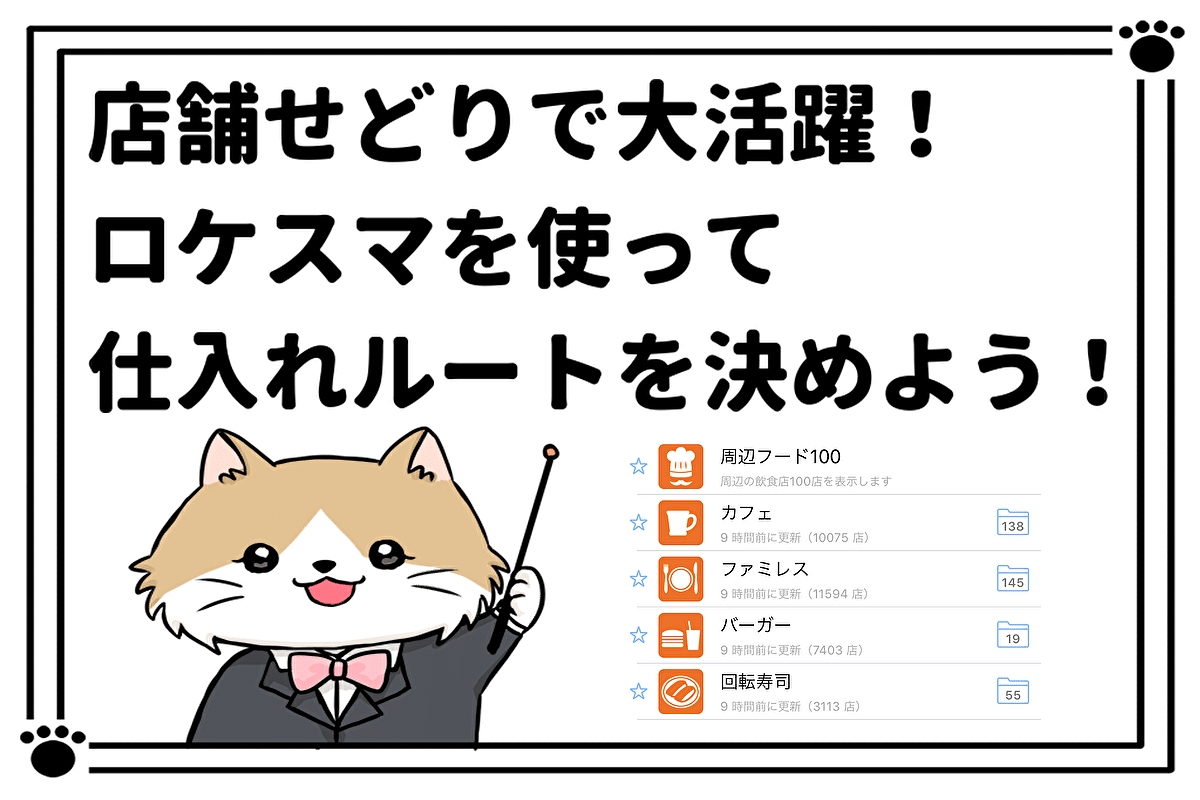
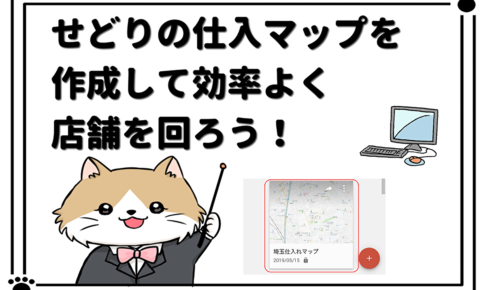








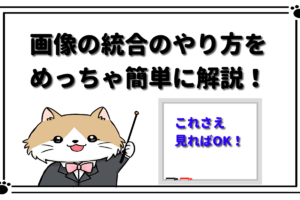

仕事でも今日一日の計画というものをある程度立てていると思います。特に営業をやられている人であれば翌日の行動計画などを立ててそれに沿って行動していきますよね。